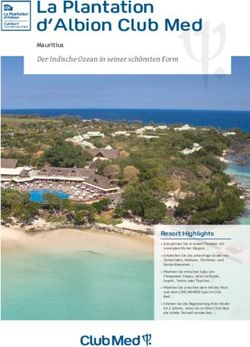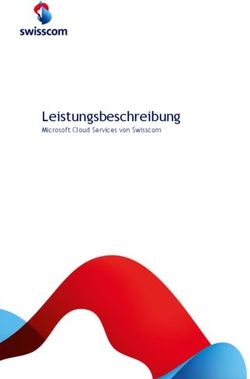Acronis Cyber Cloud 21.02 - ANLEITUNG FÜR PARTNER-ADMINISTRATOREN Revision:17.03.2021
←
→
Transkription von Seiteninhalten
Wenn Ihr Browser die Seite nicht korrekt rendert, bitte, lesen Sie den Inhalt der Seite unten
Inhaltsverzeichnis
1 Über dieses Dokument 4
2 Über Acronis Cyber Cloud 5
2.1 Angebotselemente und Quota-Verwaltung 5
2.1.1 Services, Angebote und Angebotselemente 5
2.1.2 Cyber Protection Service-Editionen und Untereditionen 6
2.1.3 Editionen für einen Partner-Mandanten ändern 13
2.1.4 Die Edition für einen Kunden-Mandanten ändern 13
2.1.5 Angebotselemente aktivieren oder deaktivieren 13
2.1.6 Weiche und harte Quotas 14
2.1.7 Abhängigkeit der Agenten-Installer von den Angebotselementen 21
2.2 Benutzerkonten und Mandanten 22
2.3 Erhöhter Sicherheitsmodus 25
2.3.1 Einschränkungen 26
2.4 Unterstützte Webbrowser 26
3 Das Management-Portal verwenden 27
3.1 Das Administratorkonto aktivieren 27
3.2 Auf das Management-Portal zugreifen 27
3.3 Im Management-Portal navigieren 27
3.4 Auf die Services zugreifen 28
3.4.1 Registerkarte Überblick 28
3.4.2 Registerkarte Clients 29
3.5 Einen Mandanten erstellen 30
3.6 Einen Mandanten deaktivieren und aktivieren 33
3.7 Einen Mandanten löschen 34
3.8 Ein Benutzerkonto erstellen 34
3.9 Für jeden Service verfügbare Benutzerrollen 36
3.9.1 Nur-Lesen-Administrator-Rolle 37
3.10 Die Benachrichtigungseinstellungen für einen Benutzer ändern 38
3.10.1 Je nach Benutzerrolle empfangene Benachrichtigungen 39
3.11 Ein Benutzerkonto deaktivieren und aktivieren 39
3.12 Ein Benutzerkonto löschen 40
3.13 Die Eigentümerschaft eines Benutzerkontos übertragen 40
3.14 Zwei-Faktor-Authentifizierung einrichten 41
3.14.1 Und so funktioniert es 41
3.14.2 Die Zwei-Faktoren-Einrichtung zwischen Mandantenebenen weitergeben 43
2 © Acronis International GmbH, 2003-20213.14.3 Die Zwei-Faktor-Authentifizierung für Ihren Mandanten einrichten 44
3.14.4 Die Zwei-Faktor-Konfiguration für Benutzer verwalten 45
3.14.5 Die Zwei-Faktor-Authentifizierung bei Verlust des Zweit-Faktor-Gerätes zurücksetzen 47
3.14.6 Schutz vor Brute-Force-Angriffen 47
3.15 Upselling-Szenarien für Ihre Kunden konfigurieren 48
3.15.1 Upselling-Punkte, die einem Kunden angezeigt werden 49
3.16 Speicherorte und Storage verwalten 50
3.16.1 Speicherorte 50
3.16.2 Storages verwalten 51
3.17 Branding konfigurieren 52
3.17.1 Branding-Elemente 52
3.17.2 Branding konfigurieren 54
3.18 Monitoring 55
3.18.1 Nutzung 55
3.18.2 Aktionen 55
3.19 Berichte 71
3.19.1 Nutzung 71
3.19.2 Aktionen 73
3.19.3 Zeitzonen in Berichten 77
3.20 Überwachungsprotokoll 79
3.20.1 Felder im Überwachungsprotokoll 79
3.20.2 Filter und Suche 80
4 Erweiterte Szenarien 81
4.1 Einen Mandanten zu einem anderen Mandanten verschieben 81
4.1.1 Einschränkungen 81
4.1.2 So können Sie einen Mandanten verschieben 81
4.2 Einen Partner- in einen Ordner-Mandanten konvertieren (und umgekehrt) 82
4.3 Zugriff auf die Weboberfläche beschränken 82
4.4 Den Zugriff auf Ihren Mandanten beschränken 83
4.5 Integration in Drittanbieter-Systeme 83
4.5.1 Eine Acronis Cyber Cloud-Erweiterung einrichten 84
4.5.2 API-Clients verwalten 84
Index 88
3 © Acronis International GmbH, 2003-20211 Über dieses Dokument Dieses Dokument richtet sich an Partner-Administratoren, die Acronis Cyber Cloud einsetzen wollen, um ihren Kunden bestimmte Services anzubieten. Dieses Dokument beschreibt, wie die in Acronis Cyber Cloud verfügbaren Services eingerichtet und verwaltet werden. 4 © Acronis International GmbH, 2003-2021
2 Über Acronis Cyber Cloud
Acronis Cyber Cloud ist eine Cloud-Plattform, die es Service-Providern, Resellern und Distributoren
ermöglicht, ihren Partnern und Kunden bestimmte Data Protection-Services anzubieten.
Die Services werden auf Partnerebene bereitgestellt und können dann über verschiedene Ebenen für
Kundenfirmen und Endbenutzer angeboten werden.
Die Verwaltung der Services erfolgt über Webapplikationen, die Service-Konsolen genannt werden.
Die Verwaltung von Mandanten und Benutzerkonten erfolgt über eine Webapplikation, die
Management-Portal genannt wird.
Administratoren können mit dem Management-Portal:
l Die Nutzung der Services überwachen und auf die Service-Konsolen zugreifen
l Mandanten verwalten
l Benutzerkonten verwalten
l Services und Quotas für Mandanten konfigurieren
l Storages verwalten
l Branding verwalten
l Berichte über die Nutzung der Services generieren
2.1 Angebotselemente und Quota-Verwaltung
In diesem Abschnitt wird Folgendes beschrieben:
l Was sind Services, Angebote und Angebotselemente?
l Wie werden Angebotselemente aktiviert oder deaktiviert?
l Was sind Editionen und Untereditionen?
l Wie werden Angebotselemente aus verschiedenen Untereditionen in einem Kunden-Mandanten
gemischt?
l Was sind weiche und harten Quotas (in Englisch auch Soft Quotas und Hard Quotas genannt).
l Wie kann eine harte Quota überschritten werden?
l Was versteht man unter einer Backup-Quota-Transformation?
l Wie beeinflusst die Angebotselement-Verfügbarkeit die Installer-Verfügbarkeit in der Service-
Konsole?
2.1.1 Services, Angebote und Angebotselemente
Services
Folgende Services sind in Acronis Cyber Cloud verfügbar:
l Cyber Protection
l File Sync & Share
5 © Acronis International GmbH, 2003-2021l Cyber Infrastructure SPLA l Notary l Physischer Datenversand Sie können einen oder mehrere dieser Services in Ihren Partner-Mandanten und Kunden-Mandanten aktivieren. Angebote und Angebotselemente Acronis Cyber Cloud ermöglicht Ihnen, das Angebot (die Zusammenstellung von Services und Service- Funktionen, Angebotselemente genannt), welches Sie ihren Partnern und Kunden bereitstellen, anzupassen. Das Angebot definiert, welche Services und Funktionalitäten im Management-Portal und den Service-Konsolen für die Partner, Kunden und deren Endbenutzer verfügbar sein werden. Alle Funktionalitäten, die aus dem Angebot ausgeschlossen werden, werden vor den entsprechenden Partnern, Kunden und Endbenutzern verborgen. Sie können Quotas für bestimmte Angebotselemente definieren, um Ihre Angebote feiner abzustimmen. 2.1.2 Cyber Protection Service-Editionen und Untereditionen Mit seinen Editionen und Untereditionen stellt der Cyber Protection Service Schutzmöglichkeiten bereit, die den Bedürfnissen und dem Budget der verschiedenen Partner und Kunden gerecht werden. Folgende Editionen sind verfügbar: 6 © Acronis International GmbH, 2003-2021
l Cyber Protect l Cyber Backup Cyber Protect-Edition Diese Edition wird pro Workload lizenziert – also entsprechend der Anzahl der geschützten Maschinen und unabhängig von der Größe der gesicherten Daten. Innerhalb der Cyber Protect-Edition sind folgende Untereditionen verfügbar: l Cyber Protect Essentials l Cyber Protect Standard l Cyber Protect Advanced l Cyber Backup Standard Die Cyber Protect-Edition ist flexibel und ermöglicht es Partner-Administratoren, Funktionen aus verschiedenen Untereditionen in einem Kunden-Mandanten zu mischen. Weitere Informationen zur Erstellung eines maßgeschneiderten Angebotes finden Sie in Abschnitt 'Angebotselemente aus verschiedenen Untereditionen mischen'. Cyber Backup-Edition Diese Edition wird pro GB lizenziert – also entsprechend der Größe der gesicherten Daten und unabhängig von der Anzahl der geschützten Maschinen. In der Cyber Backup-Edition gibt es keine Untereditionen – es sind ausschließlich Cyber Backup Standard-Angebotselemente erhältlich. Vergleich der Editionen Die Anzahl und der Umfang der verfügbaren Funktionen hängen von der jeweiligen Edition des Cyber Protection Service ab. Einen ausführlichen Vergleich zwischen den Funktionen in jeder Edition und deren Unteredition finden Sie im Abschnitt 'Acronis Cyber Protection-Editionen vergleichen'. Disaster Recovery-Add-on Das Disaster Recovery-Add-on stellt Unternehmen, die hohe Anforderungen an Wiederherstellungszeiten (RTOs) haben, eine professionelle Disaster Recovery-Funktionalität bereit. Dieses Add-on ist nur in der Cyber Protect-Edition verfügbar. Hinweis Das Disaster Recovery-Add-on kann nicht mit der Cyber Protect Essentials-Unteredition verwendet werden. Angebotselemente aus verschiedenen Untereditionen mischen Für einen Partner-Mandanten können mehr als eine Editionen verfügbar sein. 7 © Acronis International GmbH, 2003-2021
Für einen Kunden-Mandanten kann nur eine Edition ausgewählt werden: entweder Cyber Protect
oder Cyber Backup.
Die Cyber Protect-Edition erlaubt es jedoch, Angebotselemente aus verschiedenen Untereditionen zu
mischen. Auch Angebotselemente aus Cyber Backup Standard können dem Mix hinzugefügt werden.
Sie werden jedoch – wie alle anderen Angebotselemente in der Cyber Protect-Edition – pro Workload
in Rechnung gestellt ('Lokaler Storage' eingeschlossen).
So können in einem Kunden-Mandanten mit der Cyber Protect-Edition unterschiedliche Workloads
durch Funktionen geschützt werden, die in verschiedenen Untereditionen verfügbar sind.
Beispielsweise ist es möglich, dass einige Maschinen in diesem Mandant durch das Angebotselement
Workstations aus der Cyber Protect Essentials-Unteredition geschützt werden – während andere
durch das Angebotselement Server aus der Cyber Protect Advanced-Unteredition geschützt werden.
Sie können auch parallele Angebotselemente aus verschiedenen Untereditionen mischen,
beispielsweise: Workstations aus der Cyber Protect Essentials-Unteredition und Workstations aus
der Cyber Protect Standard-Unteredition.
Die jeweilige Schutzstufe wird einer Maschine anhand ihres Typs, den Einstellungen ihres ersten
Schutzplans sowie dieser Prioritätsreihenfolge automatisch zugewiesen:
1. Cyber Protect Essentials
2. Cyber Backup Standard
3. Cyber Protect Standard
4. Cyber Protect Advanced
Ein Administrator, der Zugriff auf die Cyber Protection Service-Konsole hat, kann die Schutzstufe
einer bestimmten Maschine manuell ändern, indem er eine geeignete Service-Quota für die Maschine
auswählt. Weitere Informationen über die entsprechende Durchführung finden Sie im Abschnitt 'Die
Service-Quota von Maschinen ändern'.
Die Service-Quota von Maschinen ändern
Die Schutzstufe einer Maschine wird durch die Service-Quota definiert, die auf die Maschine
angewendet wird. Service-Quotas beziehen sich auf die für den Mandanten verfügbaren
Angebotselemente, in denen die Maschine registriert ist.
Die Service-Quota wird automatisch zugewiesen, wenn ein Schutzplan erstmalig auf eine Maschine
angewendet wird.
Sie können die ursprüngliche Zuweisung später noch manuell ändern. Wenn Sie etwa einen
weitergehenden Schutzplan auf dieselbe Maschine anwenden möchten, müssen Sie möglicherweise
die Service-Quota der Maschine upgraden. Wenn die von diesem Schutzplan benötigten Funktionen
durch die aktuell zugewiesene Service-Quota nicht unterstützt werden, wird der Schutzplan
fehlschlagen. Alternativ können Sie die Service-Quota ändern, wenn Sie passendere Quotas erwerben,
nachdem die ursprüngliche Quota zugewiesen wurde. Beispielsweise, wenn die Quota Workstations
einer virtuellen Maschine zugewiesen wurde. Nachdem Sie die Quota Virtuelle Maschinen
8 © Acronis International GmbH, 2003-2021erworben haben, können Sie die Quota dieser Maschine manuell zuweisen. Sie können die aktuell
zugewiesene Service-Quota auch freigeben und sie dann einer anderen Maschine zuweisen.
Sie können die Service-Quota einer einzelnen Maschine oder für eine Gruppe von Maschinen ändern.
So können Sie die Service-Quota einer einzelnen Maschine ändern
1. Gehen Sie in der Cyber Protection Service-Konsole zu Geräte.
2. Wählen Sie die gewünschte Maschine und klicken Sie dann auf Details.
3. Klicken Sie im Bereich Service-Quota auf Ändern.
4. Wählen Sie im Fenster Lizenz ändern die gewünschte Service-Quota oder Keine Quota aus –
und klicken Sie dann auf Ändern.
So können Sie die Service-Quota für eine Gruppe von Maschinen ändern
1. Gehen Sie in der Cyber Protection Service-Konsole zu Geräte.
2. Wählen Sie mehr als eine Maschine aus und klicken Sie dann auf Quota zuweisen.
3. Wählen Sie im Fenster Lizenz ändern die gewünschte Service-Quota oder Keine Quota aus –
und klicken Sie dann auf Ändern.
Legacy-Editionen
Cyber Protect und die Cyber Backup-Editionen sind für alle Partner verfügbar.
Folgende Legacy-Editionen können für einige Partner ebenfalls verfügbar sein:
l (Legacy) Cyber Backup – Standard
l (Legacy) Cyber Backup – Advanced
l (Legacy) Cyber Backup – Disaster Recovery
l (Legacy) Cyber Protect – Standard
l (Legacy) Cyber Protect – Advanced
l (Legacy) Cyber Protect – Disaster Recovery
Edition Beschreibung
(Legacy) Cyber Bietet:
Backup – Standard
l Backup-&-Recovery-Funktionalität, die die Anforderungen kleiner und mittlerer
Umgebungen erfüllen.
l Funktionalität für Schwachstellenbewertung sowie grundlegende Ransomware
Protection und Cryptomining Protection
l Grundlegende Funktionalität für die Remote-Installation von Agenten
(Legacy) Cyber Bietet:
Backup – Advanced
l Backup & Recovery-Funktionen zur Sicherung von anspruchsvollen Workloads
wie Microsoft Exchange- und Microsoft SQL-Cluster in großen Umgebungen
l Gruppenverwaltung und Planverwaltung
9 © Acronis International GmbH, 2003-2021l Funktionalität für Schwachstellenbewertung sowie grundlegenden
Ransomware- und Cryptomining-Schutz
l Erweiterte Funktionalität für die Remote-Installation von Agenten
(Legacy) Cyber Bietet:
Backup – Disaster
l Backup & Recovery-Funktionen zur Sicherung von anspruchsvollen Workloads
Recovery
wie Microsoft Exchange- und Microsoft SQL-Cluster in großen Umgebungen
l Gruppenverwaltung und Planverwaltung
l Funktionalität für Schwachstellenbewertung sowie grundlegenden
Ransomware- und Cryptomining-Schutz
l Erweiterte Funktionalität für die Remote-Installation von Agenten
l Disaster Recovery-Funktionalität für Unternehmen, die hohe Anforderungen an
Wiederherstellungszeiten (RTOs) haben
(Legacy) Cyber Bietet:
Protect – Standard
l Backup-&-Recovery-Funktionalität, die die Anforderungen kleiner und mittlerer
Umgebungen erfüllen.
l Grundlegende Funktionalität für die Remote-Installation von Agenten
l Funktionalität für Schwachstellenbewertung und Patch-Verwaltung
l Erweiterte Antimalware Protection- und Web Protection-Funktionalität
l Remote-Desktop-Funktionalität
l Sicherheitskontrollfunktionalität wie das Windows Defender-Management
l Bedrohungsfeed – Alarmmeldungen basierend auf Daten vom Cyber
Protection Operations Center
l Data Protection-Karte
(Legacy) Cyber Bietet:
Protect – Advanced
l Backup & Recovery-Funktionen zur Sicherung von anspruchsvollen Workloads
wie Microsoft Exchange- und Microsoft SQL-Cluster in großen Umgebungen
l Gruppenverwaltung und Planverwaltung
l Erweiterte Funktionalität für die Remote-Installation von Agenten
l Funktionalität für Schwachstellenbewertung und Patch-Verwaltung
l Erweiterte Antimalware Protection- und Web Protection-Funktionalität
l Remote-Desktop-Funktionalität
l Sicherheitskontrollfunktionalität wie das Windows Defender-Management
l Bedrohungsfeed – Alarmmeldungen basierend auf Daten vom Cyber
Protection Operations Center
l Data Protection-Karte
(Legacy) Cyber Bietet:
Protect – Disaster
l Backup & Recovery-Funktionen zur Sicherung von anspruchsvollen Workloads
Recovery
wie Microsoft Exchange- und Microsoft SQL-Cluster in großen Umgebungen
l Gruppenverwaltung und Planverwaltung
l Erweiterte Funktionalität für die Remote-Installation von Agenten
10 © Acronis International GmbH, 2003-2021l Funktionalität für Schwachstellenbewertung und Patch-Verwaltung
l Erweiterte Antimalware Protection- und Web Protection-Funktionalität
l Remote-Desktop-Funktionalität
l Sicherheitskontrollfunktionalität wie das Windows Defender-Management
l Bedrohungsfeed – Alarmmeldungen basierend auf Daten vom Cyber
Protection Operations Center
l Data Protection-Karte
l Disaster Recovery-Funktionalität für Unternehmen, die hohe Anforderungen an
Wiederherstellungszeiten (RTOs) haben
Upgrade von einer früheren Version (Legacy-Edition)
Alle Legacy-Editionen können entweder pro Workload oder pro GB in Rechnung gestellt werden,
während die Cyber Protect-Edition nur pro Workload und die Cyber Backup-Edition nur pro GB in
Rechnung gestellt wird. Beim Wechsel von alten auf neue Editionen kann es zu einer kompletten oder
teilweisen Übereinstimmung der verfügbaren Funktionen oder des Abrechnungsmodells kommen.
Hier sind die empfohlenen Muster für den Wechsel von einer Legacy-Edition zu einer Cyber Protect-
oder Cyber Backup-Edition.
Quelle Ziel
Übereinstimmen
Abrechnun Untereditio Übereinstimme Abrechnun des
Edition Edition
g n nde Funktionen g Abrechnungsmo
dell
Cyber Cyber Komplett
Backup – Backup
Standard Standard
Cyber Cyber Teilweise
Backup – Protect
Advance Advanced
d
Cyber Cyber Teilweise
Pro Cyber Pro
Backup – Protect Ja
Workload Protect Workload
Disaster Advanced +
Recovery Disaster
Recovery-
Add-on
Cyber Cyber Komplett
Protect – Protect
Standard Standard
Cyber Cyber Komplett
11 © Acronis International GmbH, 2003-2021Quelle Ziel
Übereinstimmen
Abrechnun Untereditio Übereinstimme Abrechnun des
Edition Edition
g n nde Funktionen g Abrechnungsmo
dell
Protect – Protect
Advance Advanced
d
Cyber Cyber Komplett
Protect – Protect
Disaster Advanced +
Recovery Disaster
Recovery-
Add-on
Cyber Cyber Cyber Komplett Pro GB
Backup – Backup Backup
Standard Standard
Cyber Cyber Teilweise
Backup – Protect
Advance Advanced
d
Cyber Cyber Teilweise
Backup – Protect
Disaster Advanced +
Recovery Disaster
Recovery-
Add-on
Pro GB
Cyber Cyber Komplett
Cyber Pro
Protect – Protect Nein
Protect Workload
Standard Standard
Cyber Cyber Komplett
Protect – Protect
Advance Advanced
d
Cyber Cyber Komplett
Protect – Protect
Disaster Advanced +
Recovery Disaster
Recovery-
Add-on
12 © Acronis International GmbH, 2003-20212.1.3 Editionen für einen Partner-Mandanten ändern
So können Sie die verfügbaren Editionen für einen Partner-Mandanten ändern
1. Gehen Sie im Management-Portal zu Clients.
2. Wählen Sie den Partner-Mandanten, dessen Editionen Sie ändern wollen, klicken Sie anschließend
zuerst auf das Drei-Punkte-Symbol und dann auf den Befehl Konfigurieren.
3. Wählen Sie in der Registerkarte Konfigurieren die gewünschten Editionen.
4. Geben Sie Ihr Anmeldedaten ein, um Ihre Wahl zu bestätigen.
2.1.4 Die Edition für einen Kunden-Mandanten ändern
Sie können die Edition für einen Kunden-Mandanten ändern, indem Sie Folgendes tun:
l Die Original-Edition bearbeiten, indem Sie Angebotselemente aktivieren oder deaktivieren.
l Zu einer komplett neuen Edition wechseln.
Weitere Informationen über die Bearbeitung der Original-Edition finden Sie im Abschnitt
'Angebotselemente aktivieren oder deaktivieren'.
So können Sie die Edition für einen Kunden-Mandanten ändern
1. Gehen Sie im Management-Portal zu Clients.
2. Wählen Sie den Kunden-Mandanten, dessen Edition Sie ändern wollen, klicken Sie anschließend
zuerst auf das Drei-Punkte-Symbol und dann auf den Befehl Konfigurieren.
3. Wählen Sie in der Registerkarte Konfigurieren die neue Edition.
4. Geben Sie Ihr Anmeldedaten ein, um Ihre Wahl zu bestätigen.
Die Umsetzung dieser Änderung kann bis zu 10 Minuten dauern.
Hinweis
Sie können von der Cyber Protect-Edition mit mehreren parallelen Angebotselementen (z B.
Workstations aus verschiedenen Untereditionen) zu einer Edition mit nur einem ähnlichen
Angebotselement (z.B. Cyber Backup) wechseln. Dazu müssen Sie zuerst die gesamte Nutzung in der
Quell-Edition zu einem der parallelen Angebotselemente verschieben.
2.1.5 Angebotselemente aktivieren oder deaktivieren
Sie können alle für eine bestimmte Edition verfügbaren Angebotselemente aktivieren, wie im
Abschnitt Einen Mandanten erstellen beschrieben.
Es gibt einige Beschränkungen bei der Deaktivierung von Angebotselementen, die in der
nachfolgenden Tabelle aufgeführt sind.
Angebotselement Deaktivieren Ergebnis
13 © Acronis International GmbH, 2003-2021Backup Storage Kann deaktiviert werden, Der Cloud Storage wird innerhalb eines Kunden-
wenn die Nutzung gleich Mandantens nicht mehr als Backup-Ziel verfügbar
Null ist. sein.
Lokales Backup Kann deaktiviert werden, Der lokale Storage wird innerhalb eines Kunden-
wenn die Nutzung gleich Mandantens nicht mehr als Backup-Ziel verfügbar
Null ist. sein.
Datenquellen (inkl. Kann deaktiviert werden, Backup und Recovery von Datenquellen (inkl. Office
Office 365 und G wenn die Nutzung gleich 365 und G Suite) wird innerhalb eines Kunden-
Suite) Null ist. Mandantens nicht mehr verfügbar sein.
Alle Disaster Kann deaktiviert werden, Zu Details siehe den Abschnitt 'Weiche und harte
Recovery- wenn die Nutzung größer Quotas'.
Angebotselemente als Null ist.
Alle Notary- Kann deaktiviert werden, Der Notary Service wird innerhalb eines Kunden-
Angebotselemente wenn die Nutzung gleich Mandantens nicht verfügbar sein.
Null ist.
Alle File Sync & Angebotselemente Der File Sync & Share Service wird innerhalb eines
Share- können separat aktiviert Kunden-Mandantens nicht verfügbar sein.
Angebotselemente oder deaktiviert werden.
Alle Physischer Kann deaktiviert werden, Der Service 'Physische Datenversand wird innerhalb
Datenversand- wenn die Nutzung gleich eines Kunden-Mandantens nicht verfügbar sein.
Angebotselemente Null ist.
Bei Angebotselementen, die nicht deaktiviert werden können, wenn deren Nutzung größer als Null ist,
können Sie die Nutzung manuell entfernen und anschließend das entsprechende Angebotselemente
deaktivieren.
2.1.6 Weiche und harte Quotas
Mit Quotas können Sie einschränken, ob und wie ein Mandant den Service verwenden kann. Um
Quotas für einen Client festlegen zu können, müssen Sie diesen in der Registerkarte Clients
auswählen, dann die Registerkarte des Service auswählen und anschließend auf Bearbeiten klicken.
Wenn eine Quota überschritten wird, wird an den Benutzer (bzw. seine E-Mail-Adresse) eine
entsprechende Benachrichtigung gesendet. Wenn Sie keine Quota-Überschreitung festlegen, wird die
Quota als 'weich' angesehen. Das bedeutet, dass keine Beschränkungen für die Nutzung des Cyber
Protection Service gelten.
Wenn Sie eine Quota-Überschreitung spezifizieren, wird die Quota als hart' angesehen. Eine
Überschreitung erlaubt es dem Benutzer, die Quota um den spezifizierten Wert zu überschreiten.
Wird die Überschreitung überschritten, werden Nutzungsbeschränkungen auf den Service
angewendet.
Beispiel
14 © Acronis International GmbH, 2003-2021Weiche Quota: Sie haben die Quota für Workstations auf 20 festgelegt. Wenn die Anzahl der
geschützten Workstations des Kunden den Wert 20 erreicht, erhält der Kunde zwar eine E-Mail-
Benachrichtigung, aber der Cyber Protection Service ist weiterhin verfügbar.
Harte Quota: Wenn Sie die Quota für Workstations auf 20 und die Überschreitung auf 5 festgelegt
haben, erhält Ihr Kunde eine E-Mail-Benachrichtigung, wenn die Anzahl der geschützten Workstations
20 erreicht. Wenn die Anzahl 25 erreicht ist, wird der Cyber Protection Service für den Benutzer
deaktiviert.
Ebenen, auf denen Quotas definiert werden können
Die nachfolgende Tabelle führt auf, auf welchen Ebenen die Quotas festgelegt werden können.
Mandant/Benutzer Weiche Quota (nur Quota) Harte Quota (Quota und Überschreitung)
Partner ja nein
Ordner ja nein
Kunde ja ja
Abteilung nein nein
Benutzer ja ja
Die weichen Quotas können auf Partner- und Ordnerebenen festgelegt werden. Auf Abteilungsebene
können keine Quotas festgelegt werden. Die harten Quotas können auf Kunden- und
Benutzerebenen festgelegt werden.
Die Gesamtzahl der harten Quotas, die auf Benutzerebene festgelegt werden, darf die harte Quota
des entsprechenden Kunden nicht überschreiten.
Backup-Quotas
Sie können die Cloud Storage-Quota, die Quota für lokale Backups und die maximale Anzahl an
Maschinen/Geräten/Websites spezifizieren, die ein Benutzer sichern darf. Folgende Quotas sind
verfügbar.
Quotas für Geräte
l Workstations
l Server
l Virtuelle Maschinen
l Mobilgeräte
l Webhosting-Server
l Websites
15 © Acronis International GmbH, 2003-2021Ein(e) Maschine/Gerät/Website wird als 'geschützt' betrachtet, wenn auf diese(s) mindestens ein
Schutzplan angewendet wurde. Ein Mobilgerät wird nach Durchführung des ersten Backups als
'geschützt' betrachtet.
Wenn die Überschreitungsgrenze für eine bestimmte Anzahl von Geräten erreicht ist, kann der
Benutzer keinen weiteren Geräten mehr einen Schutzplan zuweisen.
Quotas für Cloud-Datenquellen
l Office 365-Arbeitsplätze
Diese Quota wird vom Service-Provider auf die komplette Firma angewendet. Dem Unternehmen
kann es gestattet werden, Postfächer, OneDrive-Dateien oder beides zu sichern.
Firmenadministratoren können die Quota und Nutzungsinformationen im Management-Portal
einsehen.
Hinweis
Öffentliche Ordner verbrauchen Lizenzen aus Ihrer Backup-Quota für Office 365-Arbeitsplätze.
l Office 365-Teams
Diese Quota wird vom Service-Provider auf die komplette Firma angewendet. Diese Quota aktiviert
oder deaktiviert die Möglichkeit, Office 365-Teams zu schützen, und legt die maximale Anzahl von
Teams fest, die geschützt werden können. Zum Schutz eines Teams ist, unabhängig von der Anzahl
seiner Mitglieder oder Kanäle, nur eine Quota erforderlich. Firmenadministratoren können die
Quota und Nutzungsinformationen im Management-Portal einsehen.
l Office 365 SharePoint Online
Diese Quota wird vom Service-Provider auf die komplette Firma angewendet. Diese Quota aktiviert
oder deaktiviert die Möglichkeit, SharePoint Online-Websites zu schützen, und legt die maximale
Anzahl von Website-Sammlungen und Gruppen-Websites fest, die geschützt werden können.
Firmenadministratoren können die Quota im Management-Portal einsehen. Sie können außerdem
die Quota und den Speicherplatz, der von den SharePoint Online-Backups belegt wird, in den
Nutzungsberichten einsehen.
l G Suite-Arbeitsplätze
Diese Quota wird vom Service-Provider auf die komplette Firma angewendet. Der Firma kann es
erlaubt werden, Gmail-Postfächer (inkl. Kalender und Kontakte), Google Drive-Dateien oder
beides zu sichern. Firmenadministratoren können die Quota und Nutzungsinformationen im
Management-Portal einsehen.
l G Suite Shared Drive
Diese Quota wird vom Service-Provider auf die komplette Firma angewendet. Diese Quota
(de)aktiviert die Möglichkeit, G Suite Shared Drives zu sichern. Wenn diese Quota aktiviert ist,
können beliebig viele Shared Drives gesichert werden. Firmenadministratoren können zwar nicht
die Quota im Management-Portal einsehen, aber den Speicherplatz in den Nutzungsberichten
einsehen, der von den Shared Drive-Backups belegt wird.
16 © Acronis International GmbH, 2003-2021Backups von G Suite Shared Drives sind nur für Kunden verfügbar, die mindestens eine Quota für
G Suite-Arbeitsplätze zusätzlich haben. Diese Quota wird nur überprüft und nicht in Anspruch
genommen.
Ein Office 365-Arbeitsplatz gilt als geschützt, solange mindestens ein Schutzplan auf das Postfach
oder OneDrive-Laufwerk des Benutzers oder angewendet wird. Ein G Suite-Arbeitsplatz gilt als
geschützt, solange mindestens ein Schutzplan auf das Postfach oder das Google Drive-Laufwerk des
Benutzers angewendet wird.
Wenn die Überschreitungsgrenze für eine bestimmte Anzahl von Arbeitsplätzen erreicht ist, kann ein
Firmenadministrator keinen weiteren Arbeitsplätzen mehr einen Schutzplan zuweisen.
Quotas für Storage
l Lokales Backup
Die Quota 'Lokales Backup' beschränkt die Gesamtgröße der lokalen Backups, die mithilfe der
Cloud-Infrastruktur erstellt werden können. Für diese Quota kann keine Überschreitung festgelegt
werden.
l Cloud-Ressourcen
Die Quota Cloud-Ressourcen kombiniert die Quota für Backup Storage und die Quotas für
Disaster Recovery. Die Backup Storage-Quota begrenzt die Gesamtgröße der Backups, die im
Cloud Storage gespeichert sind. Wird die Backup Storage-Quota-Überschreitungsgrenze erreicht,
werden weitere Backups fehlschlagen.
Die harte Quota für den Backup Storage überschreiten
Die harte Quota für den Backup Storage kann bis zum Doppelten der definierten harten Quota
überschritten werden. Das Protection Agent-Zertifikat verfügt über eine 2-fache technische Quota –
wodurch ein Agent die harte Quota des Mandanten überwinden kann, auch diese während eines
laufenden Backups noch nicht erreicht wurde. Das nächste Backup wird nicht mehr möglich sein,
wenn die Quota des Mandanten ausgeschöpft wurde. Wenn der (im Zertifikat) mit 2 multiplizierte
Wert der Quota während der Backup-Erstellung erreicht wird, wird das Backup fehlschlagen.
Beispiel: Sie haben die harte Cloud Storage-Quota eines Kunden-Mandanten mit 100 TB definiert.
Das heißt, die Gesamtsumme der harten Quotas, die den Benutzern des Mandanten zugewiesen
werden, darf 100 TB nicht überschreiten. Sie haben sich dafür entschieden, die harte Quota für zwei
vorhandenen Benutzer gleichmäßig aufzuteilen. Das bedeutet aus technischer Sicht, dass der Agent
eines jeden Benutzers über eine technische Quota von 100 TB verfügt. Es bedeutet jedoch nicht, dass
der Agent solange Maschinen sichern kann, bis alle 100 TB erreicht sind. Das bedeutet lediglich, dass,
wenn die harte Quota bei Beginn der Backup-Erstellung fast erreicht ist, das Backup dennoch
abgeschlossen wird – es sei denn, dessen Größe ist so groß, dass selbst die 2-fache harte Quota nicht
ausreicht.
17 © Acronis International GmbH, 2003-2021Im unteren Schema hat ein Benutzer einen freien Speicherplatz von 1 TB, die Backup-Größe ist jedoch größer (z.B. 3 TB). In diesem Fall wird das Backup erfolgreich abgeschlossen, obwohl die harte Quota des Cloud Storage um 2 TB überschritten wird. Wenn das Backup 53 TB groß wäre, würde die Backup-Erstellung dennoch starten, aber bei Erreichen der Cloud Storage-Begrenzung (100 TB) fehlschlagen. Backup-Quota-Transformation Der Erwerb einer Backup-Quota und die Zuordnung von Angebotselementen zu Ressourcentypen funktioniert grundsätzlich folgendermaßen: das System vergleich die verfügbaren Angebotselemente mit dem Ressourcentyp – und erwirbt dann die Quota für das passende Angebotselement. Es besteht außerdem die Möglichkeit, eine andere Angebotselement-Quota zuzuordnen, auch wenn diese nicht genau zum Ressourcentyp passt. Dies wird Backup Quota-Transformation genannt. Wenn es kein passendes Angebotselement gibt, versucht das System, eine geeignete teurere Quota für den Ressourcentyp zu finden (automatische Backup-Quota-Transformation). Wenn eine geeignete Quota gefunden wird, können Sie in der Service-Konsole die Service-Quota dem Ressourcentyp manuell zuordnen. Beispiel Sie wollen eine virtuelle Maschine (Workstation, Agenten-basiert) per Backup sichern. Das System wird zuerst prüfen, ob es eine zugewiesene Quota vom Typ 'Virtuelle Maschine' gibt. Wenn diese nicht gefunden wird, versucht das System automatisch, die Quota Workstations zu 18 © Acronis International GmbH, 2003-2021
erwerben. Wenn auch diese nicht zu finden ist, wird die andere Quota nicht mehr automatisch
erworben. Wenn Sie über eine ausreichende Quota verfügen, die teurer als die Quota Virtuelle
Maschine und auf eine virtuelle Maschine anwendbar ist, können Sie sich an der Service-Konsole
anmelden und die Quota Server manuell zuweisen.
Disaster Recovery-Quotas
Hinweis
Die Disaster Recovery-Angebotselemente sind nur mit dem Disaster Recovery-Add-on verfügbar.
Diese Quotas werden vom Service-Provider auf die komplette Firma angewendet.
Firmenadministratoren können die Quotas und Nutzungsinformationen im Management-Portal
einsehen, jedoch keine Quotas für bestimmte Benutzer festlegen.
l Disaster Recovery Storage
Dieser Storage wird von primären Servern und Recovery-Servern verwendet. Wenn die
Überschreitungsgrenze für diese Quota erreicht ist, können keine primären Server oder Recovery-
Server erstellt oder Laufwerke zu vorhandenen primären Servern hinzufügt/erweitert werden.
Wenn die Überschreitungsgrenze für diese Quota erreicht ist, kann kein Failover initiiert oder ein
gestoppter Server gestartet werden. Die Ausführung laufender Server wird aber fortgesetzt.
l Berechnungspunkte
Diese Quota begrenzt die CPU- und RAM-Ressourcen, die die primären Server und Recovery-Server
während eines Abrechnungszeitraums verbrauchen dürfen. Wenn die Überschreitungsgrenze für
diese Quota erreicht ist, werden alle primären Server und Recovery-Server heruntergefahren. Diese
Server können erst wieder verwendet werden, wenn der nächste Abrechnungszeitraum beginnt.
Der vorgegebene Abrechnungszeitraum ist ein voller Kalendermonat.
Wenn die Quota deaktiviert ist, können die Server überhaupt nicht verwendet werden (unabhängig
vom Abrechnungszeitraum).
l Öffentliche IP-Adressen
Mit dieser Quota wird die Anzahl der öffentlichen IP-Adressen beschränkt, die primären Servern
und Recovery-Servern zugewiesen werden können. Wenn die Überschreitungsgrenze für diese
Quota erreicht ist, können keine öffentlichen IP-Adressen mehr für weitere Server aktiviert werden.
Sie können einem Server die Verwendung öffentlicher IP-Adressen verbieten, wenn Sie in den
Server-Einstellungen das Kontrollkästchen Öffentliche IP-Adressen deaktivieren. Anschließend
können Sie einem anderen Server die Verwendung einer öffentlichen IP-Adresse (die
normalerweise nicht dieselbe ist) erlauben.
Wenn die Quota deaktiviert wird, hören alle Server auf, öffentliche IP-Adressen zu verwenden, und
sind anschließend nicht mehr über das Internet erreichbar.
l Cloud Server
Diese Quota ermöglicht es, die Gesamtzahl der primären Server und Recovery-Server zu
beschränken. Wenn die Überschreitungsgrenze für diese Quota erreicht ist, können keine primären
Server oder Recovery-Server erstellt werden.
19 © Acronis International GmbH, 2003-2021Wenn die Quota deaktiviert wird, sind die Server zwar noch in der Service-Konsole sichtbar, aber die
einzige auf sie anwendbare Aktion ist Löschen.
l Internetzugriff
Diese Quota (de)aktiviert den Internetzugriff für die primären Server und Recovery-Server.
Wenn die Quota deaktiviert wird, werden die primären und Recovery-Server keine Verbindungen
mit dem Internet herstellen können.
File Sync & Share-Quotas
Sie können folgende File Sync & Share-Quotas für einen Mandanten definieren:
l Benutzer
Diese Quota definiert eine Anzahl von Benutzern, die auf diesen Service zugreifen dürfen.
l Cloud Storage
Dies ist ein Cloud Storage zum Speichern von Benutzerdateien. Die Quota definiert, wie viel
Speicherplatz einem Mandanten im Cloud Storage zugewiesen ist.
Physischer Datenversand-Quotas
Die Quotas für den Service 'Physische Datenversand' (Physical Data Shipping) werden auf einer Pro-
Laufwerk-Basis verbraucht. Sie können auf einem entsprechenden Laufwerk die anfänglichen
Backups mehrerer Maschinen speichern.
Sie können folgende Physischer Datenversand-Quotas für einen Mandanten definieren:
l In die Cloud
Ermöglicht es, ein anfängliches Backup per Festplattenlaufwerk an das Cloud Datacenter Ihrer
Wahl zu senden. Diese Quota definiert die maximale Anzahl von Laufwerken, die zum Cloud
Datacenter gesendet werden können.
Notary-Quotas
Sie können folgende Notary-Quotas für einen Mandanten definieren:
l Notary Storage
Der Notary Storage ist derjenige Cloud Storage, in dem die beglaubigten Dateien, signierten
Dateien und die Dateien, deren Beglaubigung oder Signierung gerade durchgeführt wird,
gespeichert werden. Diese Quota definiert den maximalen Speicherplatz, den diese Dateien
belegen dürfen.
Wenn Sie die Quota-Nutzung verringern wollen, können Sie bereits beglaubigte oder signierte
Dateien aus dem Notary Storage löschen.
l Beglaubigungen
Diese Quota definiert die maximale Anzahl von Dateien, die mithilfe des Notary Service beglaubigt
werden können. Eine Datei gilt als beglaubigt, sobald sie zum Notary Storage hochgeladen wurde
und ihr Beglaubigungsstatus auf 'Wird ausgeführt' geändert wurde.
Wenn dieselbe Datei mehrfach beglaubigt wird, gilt jede Beglaubigung wie eine neue gezählt.
20 © Acronis International GmbH, 2003-2021l eSignaturen
Diese Quota definiert die maximale Anzahl von Dateien, die mithilfe des Notary Service signiert
werden können. Eine Datei gilt als signiert, sobald diese zur Signierung versendet wurde.
2.1.7 Abhängigkeit der Agenten-Installer von den
Angebotselementen
Welcher Agenten-Installer in der Service-Konsole im Bereich Geräte hinzufügen verfügbar ist, hängt
davon ab, welche Angebotselemente erlaubt sind. In der unteren Tabelle können Sie die Agenten-
Installer und deren Verfügbarkeit in der Service-Konsole sehen – je in Abhängigkeit von den
aktivierten Angebotselementen.
Aktiviertes Serv Workstati Virtuell Office G Suite- Mobilger Webhost Websit
Angebotsele er ons e 365- Arbeitspl äte ing- es
ment Maschi Arbeitspl ätze Server
nen ätze
Agenten-
Installer
Workstations + + +
– Agent für
Windows
Workstations + + +
– Agent für
Mac OS
Server – + + + +
Agent für
Windows
Server – + + + +
Agent für
Linux
Agent für +
Hyper-V
Agent für +
VMware
Agent für +
Virtuozzo
Agent für SQL + +
Agent für + +
Exchange
Agent für + +
21 © Acronis International GmbH, 2003-2021Active
Directory
Agent für +
Office 365
Agent für G +
Suite
Vollständiger + + + + +
Installer für
Windows
Für +
Mobilgeräte
(iOS und
Android)
2.2 Benutzerkonten und Mandanten
Es gibt zwei Arten von Benutzerkonten: Administrator- und Benutzerkonten.
l Administratoren haben Zugriff auf das Management-Portal. Sie verfügen in allen Services über
die Administratoren-Rolle.
l Benutzer haben keinen Zugriff auf das Management-Portal. Wie sie auf die Services zugreifen
können und welche Rollen sie in den Services haben, wird von einem Administrator definiert.
Jedes Konto gehört zu einem Mandanten. Ein Mandant ist ein Teil der Management Server-
Ressourcen (wie Benutzerkonten und Untermandanten) und Service-Angebote (aktivierte Services
und Angebotselemente in diesen), die für einen Partner oder Kunden bestimmt sind. Die Mandanten-
Hierarchie soll die Kunde-/Dienstleister-Beziehung zwischen Service-Benutzern und Service-Anbietern
widerspiegeln.
l Ein Mandant vom Typ Partner entspricht typischerweise einem Service-Provider, der die Services
weiterverkauft/anbietet.
l Ein Mandant vom Typ Ordner ist ein zusätzlicher Mandant, der normalerweise von Partner-
Administratoren für Gruppen-Partner und Kunden verwendet wird, um unterschiedliche Angebote
und/oder ein unterschiedliches Branding zu konfigurieren.
l Der Mandant vom Typ Kunde entspricht typischerweise einem Unternehmen, welches diese
Services verwendet.
l Der Mandant vom Typ Abteilung entspricht normalerweise einer bestimmten Einheit bzw. einem
bestimmten Bereich innerhalb des Unternehmens.
Ein Administrator kann Mandanten, Administrator-Konten sowie Benutzerkonten innerhalb oder
unterhalb seiner Ebene in der Hierarchie erstellen sowie verwalten.
Der Administrator eines übergeordneten Mandanten vom Typ Partner kann als untergeordneter
Administrator in Mandanten vom Typ Kunde oder Partner agieren, deren Verwaltungsmodus
22 © Acronis International GmbH, 2003-2021Durch den Service-Provider verwaltet ist. Daher kann der Administrator auf Partnerebene beispielsweise Benutzerkonten und Services verwalten oder auf Backups und andere Ressourcen im Untermandanten zugreifen. Die Administratoren der unteren Ebene können jedoch den Zugriff von höherstufigen Administratoren auf ihre Mandanten beschränken. Die folgende Abbildung verdeutlicht eine Beispielshierarchie mit Partner-, Ordner-, Kunden- und Abteilungs-Mandanten. 23 © Acronis International GmbH, 2003-2021
24 © Acronis International GmbH, 2003-2021
Die nachfolgende Tabelle fasst die Aktionen zusammen, die von Administratoren und Benutzern
durchgeführt werden können.
Aktion Benutzer Kunden- und Partner- und Ordner-
Abteilungsadministratoren Administratoren
Mandanten erstellen Nein Ja Ja
Konten erstellen Nein Ja Ja
Die Software herunterladen Ja Ja Nein*
und installieren
Services verwalten Ja Ja Ja
Berichte über die Service- Nein Ja Ja
Nutzung erstellen
Branding konfigurieren Nein Nein Ja
*Ein Partner-Administrator, der diese Aktionen durchführen muss, kann einen Kunden-Administrator
oder ein Benutzerkonto für sich selbst erstellen.
2.3 Erhöhter Sicherheitsmodus
Der Modus 'Erhöhte Sicherheit' bietet spezielle Einstellungen für Clients mit erhöhten
Sicherheitsanforderungen. In diesem Modus müssen alle Backups zwingend verschlüsselt werden
und dürfen die Verschlüsselungskennwörter nur lokal festgelegt werden.
Ein Partner-Administrator kann den erhöhten Sicherheitsmodus nur aktivieren, wenn er einen neuen
Kunden-Mandanten erstellt. Und der Modus kann nicht mehr nachträglich deaktiviert werden. Bei
bereits vorhandenen Mandanten kann der erhöhte Sicherheitsmodus nicht aktiviert werden.
Im erhöhten Sicherheitsmodus werden alle in einem Kunden-Mandanten und seinen Abteilungen
erstellten Backups automatisch mit dem AES-Algorithmus und einer Tiefe von 256 Bit verschlüsselt.
Die Anwender können ihre Verschlüsselungskennwörter nur auf den geschützten Geräten festlegen.
Es können keine Verschlüsselungskennwörter über Schutzpläne festgelegt werden.
Cloud Services können nicht auf die Verschlüsselungskennwörter zugreifen. Aufgrund dieser
Einschränkung sind folgende Funktionen für Mandanten im erhöhten Sicherheitsmodus nicht
verfügbar:
l Wiederherstellungen über die Service-Konsole
l Durchsuchen von Backups auf Dateiebene über die Service-Konsole
l Cloud-zu-Cloud-Backup
l Website-Backup
l Applikations-Backup
l Backup für Mobilgeräte
l Antimalware-Scan von Backups
25 © Acronis International GmbH, 2003-2021l Safe Recovery
l Automatisches Erstellen von Positivlisten für Unternehmensapplikationen
l Data Protection-Karte
l Disaster Recovery
l Berichte und Dashboards, die sich auf die nicht verfügbaren Funktionen beziehen
2.3.1 Einschränkungen
l Der erhöhte Sicherheitsmodus ist nur mit Agenten kompatibel, deren Version 15.0.26390 oder
höher ist.
l Der erhöhte Sicherheitsmodus ist nicht für Geräte verfügbar, die unter Red Hat Enterprise Linux
4.x oder 5.x (und deren Derivaten) laufen.
2.4 Unterstützte Webbrowser
Die Weboberfläche unterstützt folgende Webbrowser:
l Google Chrome 29 (oder später)
l Mozilla Firefox 23 (oder höher)
l Opera 16 (oder höher)
l Windows Internet Explorer 11 (oder höher)
l Microsoft Edge 25 (oder höher)
l Safari 8 (oder höher), unter den Betriebssystemen macOS oder iOS ausgeführt
In anderen Webbrowsern (inkl. Safari-Browser, die unter anderen Betriebssystem laufen) wird
möglicherweise die Benutzeroberfläche nicht korrekt angezeigt oder stehen einige Funktionen nicht
zur Verfügung.
26 © Acronis International GmbH, 2003-20213 Das Management-Portal verwenden
Die folgenden Schritte führen Sie durch die grundlegende Nutzung des Management-Portals.
3.1 Das Administratorkonto aktivieren
Nachdem Sie die Partnerschaftsvereinbarung unterschrieben haben, erhalten Sie eine E-Mail-
Nachricht mit folgenden Informationen:
l Einen Link zur Kontoaktivierung. Klicken Sie auf den Link und definieren Sie das Kennwort für
das Administratorkonto. Stellen Sie sicher, dass Ihr Kennwort mindestens acht Zeichen lang ist.
Merken Sie sich den Anmeldenamen, der auf der Kontoaktivierungsseite angezeigt wird.
l Ein Link zur Anmeldeseite. Die Anmeldedaten (Anmeldename, Kennwort) sind mit denen des
vorherigen Schrittes identisch.
3.2 Auf das Management-Portal zugreifen
1. Gehen Sie zur Service-Anmeldeseite. Die Adresse der Anmeldeseite war in der Aktivierungs-E-Mail-
Nachricht enthalten.
2. Geben Sie den Anmeldenamen ein und klicken Sie dann auf Weiter.
3. Geben Sie das Kennwort ein und klicken Sie dann auf Weiter.
4. Klicken Sie auf Management-Portal.
Das Zeitlimit für das Management-Portal beträgt 24 Stunden für aktive Sitzungen und 1 Stunde für
inaktive Sitzungen.
Einige Services bieten die Möglichkeit, von der Service-Konsole zum Management-Portal zu wechseln.
3.3 Im Management-Portal navigieren
Wenn Sie das Management-Portal verwenden, arbeiten Sie jederzeit innerhalb eines Mandanten. Dies
wird auch in der linken oberen Ecke angezeigt.
Standardmäßig ist die oberste Hierarchie-Ebene ausgewählt, die für Sie verfügbar ist. Klicken Sie auf
den Mandanten-Namen, um durch die Hierarchie zu blättern. Wenn Sie zu einer höheren Ebene
zurück wollen, klicken Sie in der linken oberen Ecke auf den entsprechenden Namen.
27 © Acronis International GmbH, 2003-2021Alle Teile der Benutzeroberfläche betreffen und beeinflussen nur denjenigen Mandanten, in dem Sie
gerade arbeiten. Beispiel:
l In der Registerkarte Clients werden nur solche Mandanten angezeigt, die dem Mandanten, in dem
Sie gerade arbeiten, in der Hierarchie untergeordnet sind.
l In der Registerkarte Benutzer werden nur solche Benutzerkonten angezeigt, die dem Mandanten
vorhanden sind, in dem Sie gerade arbeiten.
l Mithilfe der Schaltfläche Neu können Sie einen Mandanten oder ein neues Benutzerkonto nur in
dem Mandanten erstellen, in dem Sie gerade arbeiten.
3.4 Auf die Services zugreifen
3.4.1 Registerkarte Überblick
Der Bereich Überblick –> Nutzung ermöglicht Ihnen eine Übersicht über die Service-Nutzung und
auf die Services zuzugreifen, die für den Mandanten, in dem Sie arbeiten, verfügbar sind.
So verwalten Sie mit der Registerkarte 'Überblick' einen Service für einen Mandanten
1. Gehen Sie zu dem Mandanten, für den Sie einen Service verwalten wollen, und klicken Sie dann
auf Überblick –> Nutzung.
Beachten Sie, dass einige Services auf Ebene des übergeordneten Mandanten und des Kunden-
Mandanten verwaltet werden können – während dies bei anderen Services nur auf Ebene des
Kunden-Mandanten möglich ist.
2. Klicken Sie auf den Namen des Services, den Sie verwalten wollen, und anschließend auf Service
verwalten oder Service konfigurieren.
Weitere Informationen zur Nutzung der Services finden Sie in den Benutzeranleitungen, die in den
28 © Acronis International GmbH, 2003-2021Service-Konsolen verfügbar sind.
3.4.2 Registerkarte Clients
Die Registerkarte Clients zeigt die Untermandanten des Mandanten an, in dem Sie arbeiten, und
ermöglicht Ihnen auf die Services in diesen Mandanten zuzugreifen.
So verwalten Sie mit der Registerkarte 'Clients' einen Service für einen Mandanten
1. Gehen Sie nach einer der nachfolgenden Möglichkeiten vor:
l Klicken Sie auf Clients, wählen Sie den Mandanten aus, für den Sie einen Service verwalten
wollen, klicken Sie auf den Namen oder das Symbol des Services, den Sie verwalten wollen, und
klicken Sie anschließend auf Service verwalten oder Service konfigurieren.
l Klicken Sie auf Clients, klicken Sie neben dem Namen des Mandanten, für den Sie einen Service
verwalten wollen, auf das Drei-Punkte-Symbol, klicken Sie auf Service verwalten und wählen
Sie abschließend den zu verwaltenden Service aus.
29 © Acronis International GmbH, 2003-2021Beachten Sie, dass einige Services auf Ebene des übergeordneten Mandanten und des Kunden-
Mandanten verwaltet werden können – während dies bei anderen Services nur auf Ebene des
Kunden-Mandanten möglich ist.
Weitere Informationen zur Nutzung der Services finden Sie in den Benutzeranleitungen, die in den
Service-Konsolen verfügbar sind.
3.5 Einen Mandanten erstellen
Ein Partner-Mandant wird normalerweise für jeden Partner erstellt, der die
Partnerschaftsvereinbarung unterschreibt.
Ein Ordner-Mandant wird normalerweise für Gruppen-Partner und Kunden erstellt, um
unterschiedliche Angebote und/oder ein unterschiedliches Branding zu konfigurieren.
Ein Kunden-Mandant wird normalerweise für jede(s) Organisation/Unternehmen erstellt, welche(s)
sich für den Service anmeldet.
Sie können innerhalb eines Kunden-Mandanten eine neue Abteilungs-Mandanten erstellen, wenn
Sie den Service zu einer neuen Organisationseinheit erweitern.
So können Sie einen Mandanten erstellen
1. Melden Sie sich am Management-Portal an.
2. Gehen Sie zu dem Mandanten, in dem Sie einen Mandanten erstellen wollen.
3. Klicken Sie in der rechten oberen Ecke auf Neu und dann – abhängig vom Typ des zu erstellenden
Mandanten – auf eines der folgenden Elemente:
l Kunde
l Partner
l Ordner
l Benutzer
Die verfügbaren Typen hängen vom Typ der übergeordneten Mandanten ab.
4. Spezifizieren Sie bei Name eine Bezeichnung für den neuen Mandanten.
30 © Acronis International GmbH, 2003-20215. [Nur bei Erstellung einer Kunden-Mandanten] Wählen Sie bei Modus, ob der Mandant die Services
im Test- oder Produktionsmodus verwendet. Monatliche Service-Nutzungsberichte enthalten
keine Nutzungsdaten von Mandanten im Testmodus.
Wichtig
Falls Sie den Modus in der Mitte eines Monats von 'Test' auf 'Produktion' umschalten, wird der
gesamte Monat in den monatlichen Service-Nutzungsbericht aufgenommen. Wir empfehlen
daher, dass Sie den Modus am ersten Tag eines Monats umschalten. Der Modus wird automatisch
auf 'Produktion' umgestellt, wenn ein Mandant für einen kompletten Monat im Testmodus bleibt.
6. [Optional] Ändern Sie bei Sprache die Standardsprache für die in diesem Mandanten verwendete
(n) Benachrichtigungen, Berichte und Software.
7. Wählen Sie bei Verwaltungsmodus einen der folgenden Modi, um den Zugriff auf den
Mandanten zu verwalten:
l Self-Service – dieser Modus beschränkt für die Administratoren des übergeordneten
Mandanten den Zugriff auf diesen Mandanten: sie können nur die Eigenschaften des
Mandanten ändern, aber nicht auf dessen Elemente (z.B. Mandanten, Benutzer, Services,
Backups und andere Ressourcen) zugreifen oder diese verwalten.
l Durch den Service-Provider verwaltet – dieser Modus gewährt den Administratoren des
übergeordneten Mandanten vollen Zugriff auf den Mandanten: Eigenschaften ändern,
Mandanten, Benutzer und Services verwalten; auf Backups und andere Ressourcen zugreifen.
Nur der Administrator des von Ihnen erstellten Mandanten kann den Verwaltungsmodus ändern,
wenn der Modus mit Self-Service festgelegt ist. Hierfür kann der Administrator des erstellten
Mandanten zu Einstellungen –> Sicherheit gehen und den Schalter Support-Zugang
einstellen.
Wenn Sie den ausgewählten Verwaltungsmodus für Ihre Untermandanten einsehen wollen, gehen
Sie zu Clients.
8. Aktivieren oder deaktivieren Sie bei Sicherheit die Zwei-Faktor-Authentifizierung für den
Mandanten. Wenn diese Option aktiviert ist, müssen alle Benutzer dieses Mandanten für einen
sichereren Zugriff eine Zwei-Faktor-Authentifizierung für ihre Konten einrichten. Benutzer müssen
die Authentifizierungsapplikation auf ihren Zweit-Faktor-Geräten installieren und den einmalig
generierten TOTP-Code zusammen mit den herkömmlichen Anmeldedaten (Benutzername,
Kennwort) verwenden, um sich an der Konsole anmelden zu können. Weitere Informationen
finden Sie unter 'Zwei-Faktor-Authentifizierung einrichten'. Wenn Sie den Zwei-Faktor-
Authentifizierungsstatus für Ihre Kunden einsehen wollen, gehen Sie zu Clients.
9. [Nur beim Erstellen eines Kunden-Mandanten im Modus 'Erhöhte Sicherheit'] Aktivieren Sie bei
Sicherheit das Kontrollkästchen Erhöhter Sicherheitsmodus. In diesem Modus sind nur
verschlüsselte Backups erlaubt. Das Verschlüsselungskennwort muss auf dem geschützten Gerät
festgelegt werden. Ohne dieses Kennwort wird die Erstellung von Backups fehlschlagen. Aktionen,
die die Bereitstellung des Verschlüsselungskennworts für einen Cloud Service erfordern, sind nicht
verfügbar. Weitere Informationen dazu finden Sie hier: "Erhöhter Sicherheitsmodus" (S. 25).
31 © Acronis International GmbH, 2003-2021Wichtig
Sie können den erhöhten Sicherheitsmodus nicht wieder deaktivieren, nachdem der Mandant
erstellt wurde.
10. Gehen Sie nach einer der nachfolgenden Möglichkeiten vor:
l Klicken Sie auf Speichern und schließen, um die Erstellung des Mandanten zu beenden. In
diesem Fall werden alle Dienste für den Mandanten aktiviert. Der Mandant hat solange keinen
Administrator, bis Sie einen erstellen.
l Wenn Sie Services für den Mandanten konfigurieren und einen Administrator für den
Mandanten erstellen wollen, müssen Sie auf Weiter klicken.
11. [Optional, aber nicht gültig für eine Abteilungs-Mandanten] Deaktivieren Sie die Schalter für die
Services, die Sie für den Mandanten deaktivieren wollen. Deaktivierte Services werden vor den
Benutzern innerhalb des Mandanten (und seiner Untermandanten) verborgen.
[Wenn Sie einen Partner erstellen] Wählen Sie für den Cyber Protection Service die Editionen aus,
die verfügbar sein sollen.
[Wenn Sie einen Kunden erstellen] Wählen Sie für den Cyber Protection Service eine der Editionen
aus, die verfügbar sein soll.
Wenn Sie fertig sind, klicken Sie auf Weiter.
12. [Optional, aber nicht gültig für eine Abteilungs-Mandanten] Konfigurieren Sie die
Angebotselemente für den Mandanten:
a. In jedem Service: heben Sie die Auswahl der Kontrollkästchen für diejenigen Angebotselemente
auf, die Sie deaktivieren wollen. Die den deaktivierten Angebotselementen entsprechenden
Funktionalitäten werden für die Benutzern innerhalb des Mandanten (und seiner
Untermandanten) nicht verfügbar sein.
b. Bei einigen Services können Sie Storages auswählen, die für den neuen Mandanten verfügbar
sein werden. Storages werden nach Speicherorten gruppiert. Sie können aus der Liste von
Speicherorten und Storages auswählen, die für Ihren Mandanten verfügbar sind.
l Wenn Sie einen übergeordneten Mandanten/Ordner-Mandanten erstellen, können Sie
verschiedene Speicherorte und Storages für jeden Service auswählen.
l Wenn Sie einen Kunden-Mandanten erstellen, müssen Sie einen Speicherort auswählen und
dann innerhalb dieses Speicherortes einen Storage pro Service auswählen. Die dem Kunden
zugewiesenen Storages können auch zu einem späteren Zeitpunkt geändert werden, jedoch
nur, wenn deren Nutzung 0 GB beträgt. Also entweder bevor der Kunde begonnen hat, den
Storage zu nutzen – oder nachdem der Kunde all seine Backups aus dem Storage gelöscht
hat. Die Anzeige der Informationen über die Speicherplatznutzung erfolgt nicht in Echtzeit.
Die Aktualisierung dieser Informationen kann bis zu 24 Stunden dauern.
Weitere Informationen über Storages finden Sie im Abschnitt 'Speicherorte und Storage
verwalten'.
c. Wenn Sie die Quota für ein Element spezifizieren wollen, müssen Sie neben dem
Angebotselement auf den Link Unbegrenzt klicken. Diese Quotas sind 'weich'. Sollte einer
dieser Werte überschritten werden, dann wird eine E-Mail-Benachrichtigung an die Mandanten-
32 © Acronis International GmbH, 2003-2021Sie können auch lesen